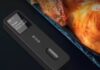I servizi chiave di Apple non sono stati colpiti da Heartbleed, ma non altrettanto si potrebbe dire di Airport Extreme e Time Capsule. Il condizionale è d’obbligo perchè Apple non dice nulla di preciso al proposito, ma l’aggiornamento rilasciato questa sera per i due punti di accesso ha a che fare i problemi determinati dal bug che ha reso vulnerabili molti siti che usavano OpenSSL.
Anche se la descrizione dell’update fa riferimento genericamente a miglioramenti «relativi a SSL/TLS» e non menziona direttamente Hearbleed, una dichiarazione rilasciata a MacWorld, punta chiaramente in quella direzione. «L’aggiornamento firmware fornisce una soluzione per la recente vulnerabilità OpenSLL presente nell’ultima generazione di Airport Extreme e Airport Time Capsule, abilitate a 802.11ac». Apple soggiunge che il bug colpisce unicamente i dispositivi Airport che con attivato Back to My Mac e non riguarda chi ha vecchie versioni di Aiport Extreme e di Airport Time Capsule.
Da un ulteriore approfondimento pubblicato sempre da MacWorld, sappiamo che la vulnerabilità non permette di leggere le password, al contrario di quanto accade con i server vulnerabili ad Heartbleed, ma potrebbe consentire ad un intruso di sfruttare la modalità man in the middle per accedere alla schermata di login di un router o di un computer,
L’aggiornamento dovrebbe essere disponibile mediante l’applicazione di gestione di Airport e Time Capsule che svolge ciclicamente una verifica sul rilascio di update. Aprendo l’utility Airport la ricerca dell’aggiornamento dovrebbe avvenire automaticamente.
Dopo aver aggiornato il firmware potrebbe essere necessario riattivare Torna al mio Mac sulle proprie stazioni AirPort. Per fare ciò, dalla status bar di OS X basterà cliccare su Vai > Utility > Utility AirPort, selezionare la propria stazione dalla lista, cliccare su Modifica (se richiesto, inserite la password di sistema) e riattivare la funzione poc’anzi citata autenticandosi con il proprio Apple ID. Un indicatore di stato illuminato di verde confermerà l’operazione, che dovrà essere applicata cliccando infine sul tasto Aggiorna per salvare le modifiche apportate.
Su ogni Mac che utilizza la funzione invece sarà necessario recarsi sulle Preferenze di Sistema > iCloud e, nelle preferenze di quest’ultima, deselezionare Torna al mio Mac e riselezionarlo di nuovo.